「インスタントウィザード」の代わりを担う「テンプレート」
「インスタントウィザード」とは、プレゼンの種類や発表方法などの質問に答えながらプレゼン資料のひな形を作るというもの。PowerPointそのものに慣れていない、あるいは、どんな順番でプレゼン資料を作ればいいのかわからないといったときの”助っ人”的な機能でした。PowerPoint2007では、この「インスタントウィザード」が廃止され、代わりに豊富な種類の「テンプレート」から目的に近いひな形を利用します。
テンプレートを利用するには、「Officeボタン」から「新規作成」をクリックします。
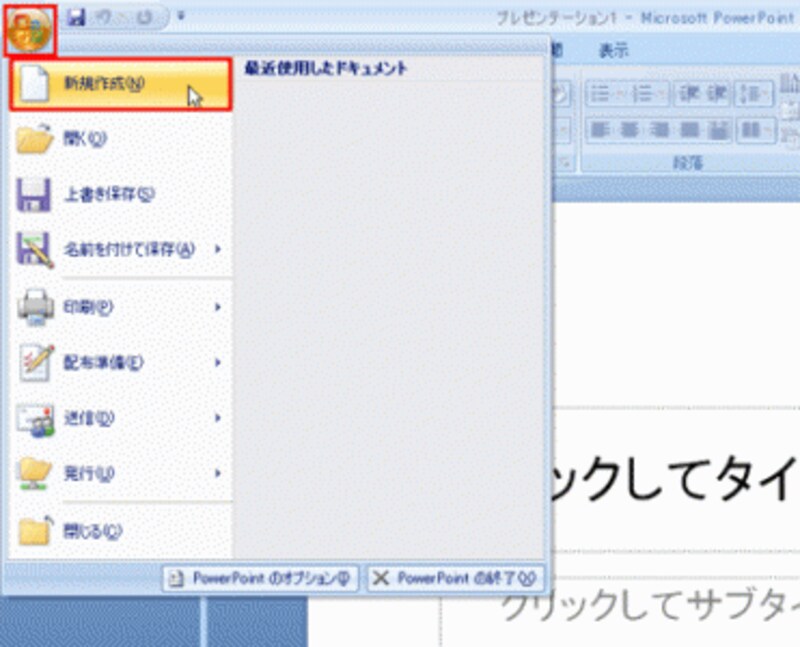
画面左上にある丸いボタンが「Officeボタン」だ
「新しいプレゼンテーション」ダイアログボックスが表示されたら、左側の「インストールされているテンプレート」をクリックします。そうすると、パソコンに保存されているテンプレートの一覧が表示されます。
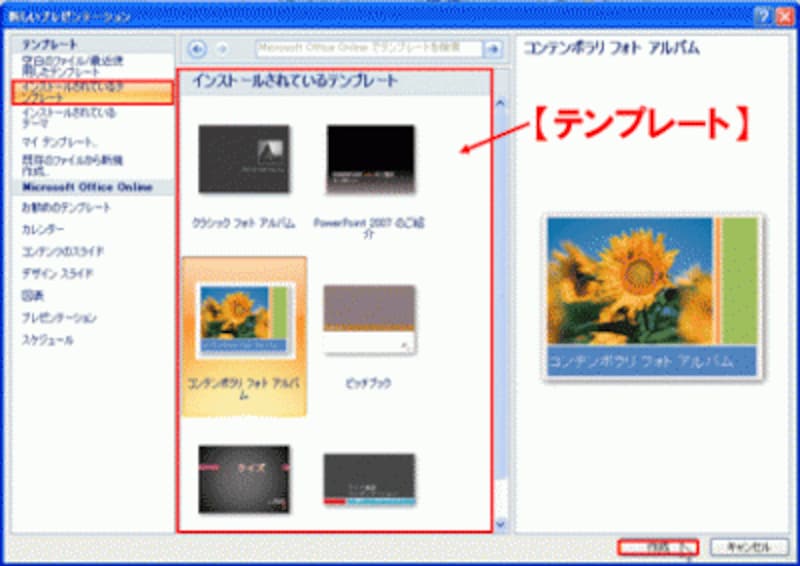
PowerPoint2007をインストールしたときに、いくつかのテンプレートも自動的に保存されている
この中に目的のテンプレートがないときは、「Microsoft Office Online」の一覧から分類をクリックします。そうすると、マイクロソフトのWebサイトにあるテンプレートの一覧が表示されます。
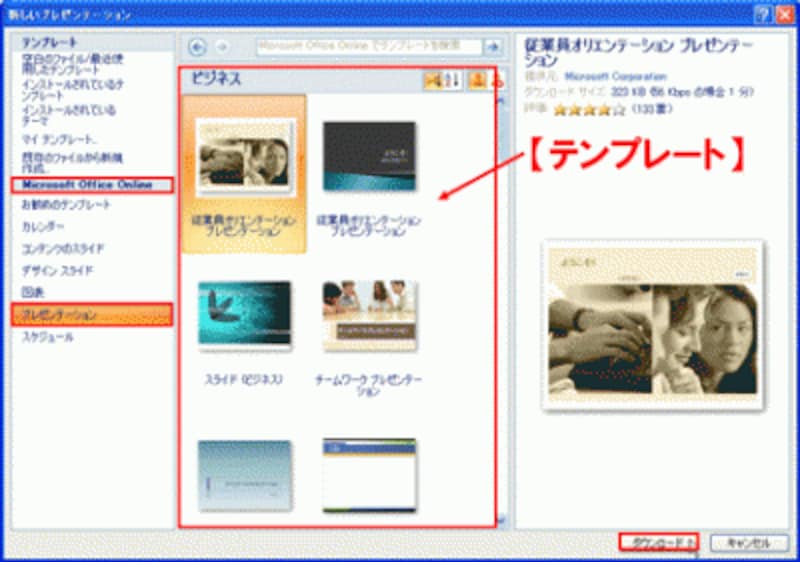
ここでは、「ビジネス」の分類を選択した。Web上のテンプレートは不定期に更新され、数が増えている
いずれかの方法で、テンプレートを作成したりダウンロードしたりすると、何枚かのスライドで構成されたプレゼンテーションが表示され、適宜内容を修正しながらプレゼン資料を仕上げていくことになります。






